Svi smo se susreli s istim problemom. Računalo koje je na početku svog rada bilo izvrsno i veoma brzo, nakon nekoliko mjeseci počinje usporavati te nam se često čini kao da se “vuče”. Mnogi u takvim trenutcima pomisle kako nešto nije u redu s njihovim računalom i u panici traže pomoć prijatelja, poznanika ili servisera.
No, zašto se to događa?
Kako ubrzati rad računala?
Prije svega treba razjasniti nekoliko stvari. Brzina kojom računalo radi na samom početku, kad je na njega instaliran samo operativni sustav je njegova “savršena brzina”. Onog trenutka kad vi počnete s instalacijom dodatnih programa, sustav se usporava jer mora pokretati i te dodatne programe ili dodatne drivere.
To usporavanje na početku neće biti toliko značajno, no s vremenom ćete moći primijetiti da vam se operativni sustav više ne podiže za tvornički obećanih 7 sekundi, već mu treba i do pola minute.
Osim usporavanja zbog instalacije dodatnih programa, na rad računala utječe i antivirusni program koji je instaliran. Naime, antivirusni programi prilikom podizanja operativnog sustava u pozadini pregledavaju sve dokumente kako bi spriječili da se aktiviraju zaraženi dokumenti. Isti princip se koristi i kad radite na računalu i pokrećete dodatne programe ili otvarate dokumente. Prije nego vam ga prikaže na ekranu, antivirusni program će ga pregledati. Iako mu za taj pregled treba sekunda ili manje, korisniku će se činiti kao da mu se računalo usporava.
Instalacijom različitih programa može nam se dogoditi i da instaliramo programe koje zapravo ne želimo instalirati – poput dodatnih internetskih preglednika, različitih programa koji bi nas trebali štititi od virusa ili pak neželjenih programa zbog kojih će nam na ekranu iskakati reklame.
Kod prijenosnih računala u priču se uključuje i prašina koja se može nataložiti na rashladnom sustavu računala, dovesti do pregrijavanja i tako ga usporiti.
Bez obzira na to što je uzrok usporavanju računala, u većini je slučajeva rješenje veoma jednostavno i možete ga sami provesti.
Kako? Za vas smo pripremili nekoliko savjeta kako ubrzati svoje računalo. Naravno, ako se ne osjećate dovoljno sigurni u svoje znanje, zamolite nekoga tko se razumije u računala da vam pomogne. No, prije nego što krenete u “ubrzavanje”, napravite sigurnosnu kopiju svih onih podataka bez kojih ne možete. Za svaki slučaj.
Savjeti za ubrzanje računala
Deinstalirajte neželjene i nekorištene programe
Računala često dolaze s tzv. “bloatwareom”, programima koje instalira proizvođač računala, a koje korisnici veoma rijetko ili nikad ne koriste. Najbolji primjer – kupili ste računalo s Windowsima, ali ne koristite Windows Media Player ili Internet Explorer. Jednostavno ih uklonite s računala i olakšajte mu rad.
Kako biste deinstalirali neželjene programe na računalima s Windows operativnim sustavom, potrebno je otići u Control Panel, odabrati Programs and Features i potražiti neželjeni program na popisu.
Na ovom popisu ujedno možete vidjeti koliko često pojedine programe zaista koristite, kad ste ih posljednji put koristili i koliko prostora zauzimaju na vašem računalu.
Slobodno možete deinstalirati programe koje više ne koristite (poput različitih igrica koje su vaša djeca instalirala pa zaboravila na njih). Nemojte dirati programe koji su vezani uz Windowse ili nose ime proizvođača vašeg računala. Naime, ti su programi nužni za rad računala te vam se može dogoditi da ga učinite neupotrebljivim.
Zaustavite automatsku aktivaciju programa
Neki programi se automatski aktiviraju čim uključite računalo. No, često vam zaista nije nužno da vam se čim uključite računalo aktivira Skype, iTunes, Adobe Reader i slični programi.
Kako biste ih spriječili da se aktiviraju čim pokrenete računalo možete odabrati jedan od dva načina. Kod nekih je programa dovoljno ući u postavke programa (Settings) i tamo maknuti kvačicu kod “start with Windows” ili “start at startup”. Kod drugih je stvar nešto složenija.
Potrebno je kliknuti na gumb Start i u prozoru za pretragu upisati “msconfig” (bez navodnika). Uključit će se nešto što se zove System Configuration. Bilo kakvo klikanje u ovom prozoru treba biti veoma oprezno.
Kliknite na karticu Startup i dobiti ćete opis svih programa koji se pokreću kad i Windowsi. Kako biste deaktivirali programe koji vam ne moraju biti cijelo vrijeme uključeni, dovoljno je maknuti kvačicu ispred imena programa klikom miša. Nemojte dirati programe kojima su kao “Manufacturer” navedeni Microsoft ili vaš proizvođač računala te one koji vam trebaju za rad.
Nakon deaktivacije nepotrebnih programa, zatvorite prozor i restartajte računalo. Možete li već sad primijetiti razliku?
Pokrenite čišćenje
Kao što nas u proljeće uhvati manija čišćenja naših domova, tako bi i računalo povremeno trebalo očistiti. Ovoga puta ne krpom, već alatom koji se zove Disk Cleanup, a koji dolazi sa svakim Windowsom.
Glavna je zadaća ovog programa ukloniti s računala sve nepotrebne dokumente poput zaboravljene, a izbrisane dokumente koji sjede u Recycle Binu, različite privremene datoteke koje preuzimamo s interneta, ostatke izbrisanih programa i slično.
Dakle, kako biste pokrenuli Disk Cleanup otvorite My Computer (ili Computer), kliknite desnom tipkom miša na vaš čvrsti disk i odaberite opciju Properties. Na kartici General pronaći ćete gumb na kojem piše Disk Cleanup. Kliknite na njega i računalo će vam samo izračunati da li mu je potrebno čišćenje. Ako imate veći disk koji je pun dokumenata ovaj korak može potrajati i nekoliko minuta. Nemojte se odmah zabrinuti ako sve ne bude gotovo u roku sekunde ili dvije.
Disk Cleanup će vam potom dati mogućnost da odaberete što želite izbrisati i koliko ćete time prostora osloboditi na disku. Toplo preporučujemo da označite Temporary Internet Files, Recycle Bin i Temporary Files. Brisanjem te tri stavke možete dobiti i nekoliko gigabajta slobodnog prostora, a i računalo će vam biti zahvalno te brže raditi.

Počistite računalo tuđom metlom
Disk Cleanup je dobar alat, ali nije svemoguć. Za dublje čišćenje nepotrebnih datoteka, najbolje je posegnuti za nekim dodatnim programom. Na tržištu ih se može pronaći više desetaka, a nama je najdraži CCleaner.
Ovaj je program doživio već nekoliko inačica i još uvijek je omiljeno sredstvo za rad servisera i poznavatelja računala.
Dovoljno ga je preuzeti na računalo, instalirati i pokrenuti. CCleaner će analizirati stanje vašeg računala i ponuditi vam nekoliko mogućnosti za čišćenje od nepotrebnih datoteka. Ono što je posebna značajka ovog programa je to što on pregledava Windows registry, zapravo mozak vašeg računala, i briše sve nepotrebne i neupotrebljive unose. On ne dira vaše dokumente, već samo uklanja ostatke programa koje ste već uklonili.
Dodatni mu je plus što će vas dočekati na hrvatskom jeziku, a i napravit će sigurnosnu kopiju Registryja prije bilo kakvog brisanja.
Jeste li obavili update?
Ponekad je razlog za sporiji rad računala zastarjele inačice programa na kojima radite. Microsoft redovito izbacuje zakrpe (patcheve) i update za Windowse, a isto rade i brojni drugi proizvođači programa i drivera.
Kako biste provjerili imate li instaliranu posljednju inačicu programa, najčešće je dovoljno pokrenuti program i potom kliknuti na Help te tamo pronaći opciju s riječi “update”.
Windowsi često automatski instaliraju posljednje inačice operativnog sustava. Ako niste sigurni da li je to slučaj i kod vas, provjerite u Control Panelu pod ikonom Action Center (ili jednostavno kliknite na Start i u prozor za pretragu upišite Action Center).
Posložite kockice
Računalo dokumente i datoteke pohranjuje na disk u obliku malih dijelova. One dijelove koje češće koristi stavlja na početak diska, gdje su mu dostupniji, dok one koje rjeđe koristi stavlja na kraj.
Međutim, tijekom korištenja računala, ti se dijelovi često pomiješaju, pa računalu treba sve više vremena da pronađe onaj dio koji mu treba.
Kako biste ponovno posložili stvari na njihovo mjesto, potrebno je s vremena na vrijeme uključiti alat koji će defragmentirati disk.
Kliknite na Start i u prozor za pretraživanje upišite “defrag” te odaberite Disk Defragmenter. Ovaj će alat prvo analizirati disk i reći vam treba li vam preslagivanje dokumenata ili ne. Ako ga pokrenete, imajte na umu da cijeli proces može potrajati i više od sat vremena, ovisno o hard disku i količini podataka.
Za vas kao korisnika ništa se neće promijeniti nakon preslagivanja, osim što će vam računalo biti nešto brže.
Riješite se malwarea
Malware ili zloćudni programi najčešći su razlog za usporavanje računala. To su neželjeni programi koje korisnici često nesvjesno instaliraju na svoje računalo posjetom sumnjivim web stranicama ili putem e-mail poruka.
Kako biste spriječili da se malware nađe na vašem računalu, redovito ažurirajte svoj antivirusni program. A ako posumnjate da vam je računalo ipak zaraženo, posjetite web stranice nekih od poznatih proizvođača antivirusnih alata poput Nortona ili Bitdefendera i pogledajte kakve alate nude za borbu protiv malwarea.
Ovakav oblik neželjenih programa često je teško ukloniti i možda ćete morati potražiti pomoć servisera ili osobe koja se dobro razumije u računala.

Pojačajte hardver
Informatičari bi rekli da ni jedno računalo ne može imati previše RAM ili radne memorije. Upravo je ova memorija odgovorna za neometan rad na računalu jer se u njoj odvijaju svi procesi.
No, ako želite imati otvoreno paralelno 5 programa, slušati radio putem Windows Media Playera i pri tome surfati internetom s 10 otvorenih kartica u internetskom pregledniku, teško da ćete to sve moći napraviti bez usporavanja računala.
Prije svega, ograničite broj programa i prozora koje imate istovremeno otvoreno. Svi se mi volimo hvaliti kako možemo raditi nekoliko stvari u isto vrijeme, ali najčešće je istina da radimo tek jednu ili dvije.
Kad ne koristite programe, ugasite ih. Tako ćete ubrzati rad računala i spriječiti da vam pogled odluta od posla.
Ako unatoč tome, još uvijek imate osjećaj da vam je računalo sporo, možda mu treba dodatna memorija. Memorijski moduli mogu se kupiti zasebno i ugraditi u računalo. Iako taj zahvat nije pretjerano kompliciran, vrsta memorije, kao i količina koja se može dodatno ugraditi, ovisi od računala do računala.
Zato vam savjetujemo da provjerite u korisničkom priručniku kakvu memoriju trebate i o ugradnji se posavjetujete s ovlaštenom osobom.
Razmislite o novom računalu
Ponekad, unatoč svom našem trudu, računalo jednostavno ne može više ispunjavati zadaće koje mu dajemo. Tada je potrebno razmisliti o kupovini novog računala.
Na kraju bismo istaknuli da još nije napravljeno računalo koje bi svojom brzinom u potpunosti zadovoljilo zahtjevne korisnike. Uvijek će nekome biti presporo.
Foto: Pixabay

































Za uputstvo ocjena 10 Odlično !
svaka cast na korisnim savetima